Édition de fichiers texte - Vi
Introduction
Quel que soit le système d’exploitation utilisé, il est indispensable de savoir éditer des fichiers texte. C’est d’autant plus vrai sous Linux où la grande majorité des fichiers de configuration et des scripts shell est dans ce format, sans oublier les fichiers de log.
On entend par fichier texte, un fichier contenant des données sous forme de caractères ASCII (American Standard Code for Information Interchange), c’est-à-dire du texte sans mise en forme, ni même de notion de police de caractères.
De la simple commande ed permettant d’éditer ligne par ligne un fichier texte à l’outil nedit avec interface graphique qui propose la coloration syntaxique de différents formats de fichiers, il existe un grand nombre d’éditeurs sous Linux.
Malgré une interface peu ergonomique mais néanmoins très puissante, c’est l’éditeur de texte Vi, devenu un standard sur tout système UNIX, qui sera présenté dans ce chapitre.
Aujourd’hui, on utilise une variante de Vi, le plus souvent Vim (Vi IMproved). Cependant, les commandes que nous allons voir ici sont identiques.
Présentation de Vi
Vi, qui signifie "VIsual editor" et se prononce "vi-aïe" (ou [vi:ai]), est un éditeur plein écran en ligne de commande.
Conçu pour travailler sur n’importe quel type de terminal - et donc avec n’importe quel clavier - cet outil sait fonctionner en utilisant uniquement les touches alphanumériques basiques, en plus de la touche d’échappement du clavier.
Sur un clavier PC français "azerty" actuel, on pourrait se contenter d’utiliser les touches blanches suivantes :
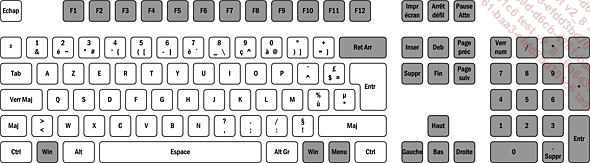
Il est possible d’utiliser les touches grisées du clavier, comme les flèches de direction ou le pavé numérique, mais il est préférable de savoir manipuler vim sans ces touches dans un premier temps. Ainsi, quelle que soit la configuration du terminal ou la variante de vi employée, l’édition de fichier sous Linux ne posera pas problème.
1. Lancement de Vi
Il suffit de saisir la commande vi pour lancer l’éditeur Vi. Dans ce cas, l’éditeur s’ouvre, prêt à composer un nouveau fichier :
~
~
~
~
~ VIM - Vi IMproved
~
~ version 8.2.4621
~ by Bram Moolenaar et al.
~ Modified by <bugzilla@redhat.com>
~ Vim is open source and freely distributable
~
~ Help poor children in Uganda!
~ type :help...Autres outils d’édition
Les distributions Linux comprennent généralement une multitude d’éditeurs texte, d’éditeurs hexadécimaux (pour les fichiers binaires par exemple) et de traitements de texte (mise en page de documents).
1. Autres éditeurs texte
Voici les quelques outils supplémentaires pour l’édition de fichiers texte.
Nano
Nano est un petit éditeur texte sous licence GNU GPL, dérivé de l’éditeur Pico fourni avec le client de messagerie électronique Pine. Lancé via la commande nano, il se veut simple d’utilisation et offre un menu malgré son interface non graphique.
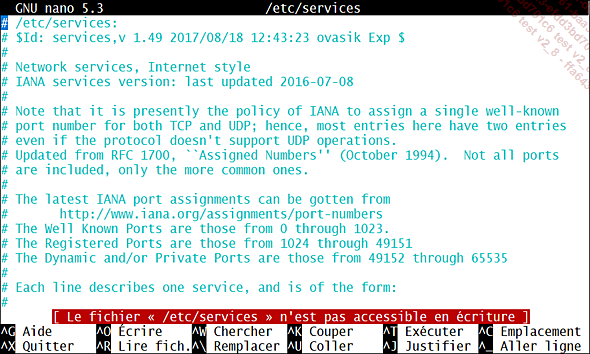
L’utilisation des menus se fait en combinant la touche [Ctrl] (représentée par ^) ou [Alt] (représentée par M-) et la lettre du menu.
Emacs, XEmacs
Emacs (commande emacs) est un éditeur fonctionnant en console texte développé par Richard Stallman. Au-delà de l’édition de fichiers texte, il possède un grand nombre de modules complémentaires.

La version graphique de cet utilitaire s’appelle XEmacs et peut être lancée avec la commande xemacs :
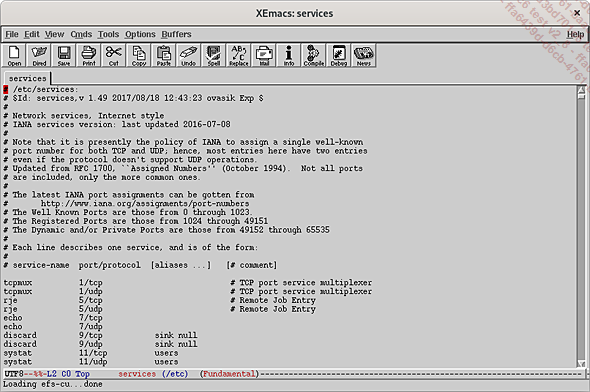
Gedit, NEdit
Ces deux outils sont très simples d’emploi et offrent un certain nombre de fonctionnalités intéressantes, dont la coloration syntaxique.
Gedit, lancé avec la commande...
Exercice
Exercice
Si la commande vimtutor est installée sur votre système, lancez-la et suivez le tutoriel Vim proposé.
Solution
La commande vimtutor lance Vim en ouvrant un fichier texte spécialement conçu pour l’apprentissage des fonctions principales de l’éditeur. Il suffit de commencer à lire le texte et suivre les instructions affichées :
===============================================================================
= B i e n v e n u e dans l e T u t o r i e l de V I M - Version 1.7 =
===============================================================================
Vim est un éditeur très puissant qui a trop de commandes pour pouvoir
toutes les expliquer dans un cours comme celui-ci, qui est conçu pour en
décrire suffisamment afin de vous permettre d'utiliser simplement Vim.
Le temps requis pour suivre ce cours est d'environ 25 à 30 minutes, selon
le temps que vous passerez à expérimenter.
ATTENTION :
Les commandes utilisées dans les leçons modifieront... Editions ENI Livres | Vidéos | e-Formations
Editions ENI Livres | Vidéos | e-Formations


